微信最近使用的小程序怎么批量删除 微信小程序批量删除方法
更新时间:2023-12-07 15:06:15作者:xtyang
近年来微信小程序在移动应用市场中迅猛发展,成为人们生活中不可或缺的一部分,随着时间的推移,我们可能会发现自己的微信小程序列表中堆积了大量的无用应用,这不仅占用了手机存储空间,还可能影响我们使用其他小程序的效率。针对这一问题,微信最近推出了一种批量删除小程序的方法,使我们能够轻松地清理无用应用,提升手机使用体验。本文将介绍微信小程序批量删除的具体操作方法,帮助大家解决这一困扰。无论您是经常使用微信小程序的用户,还是刚刚接触这一功能的新手,相信本文都将对您有所帮助。
方法如下:
1.打开微信。
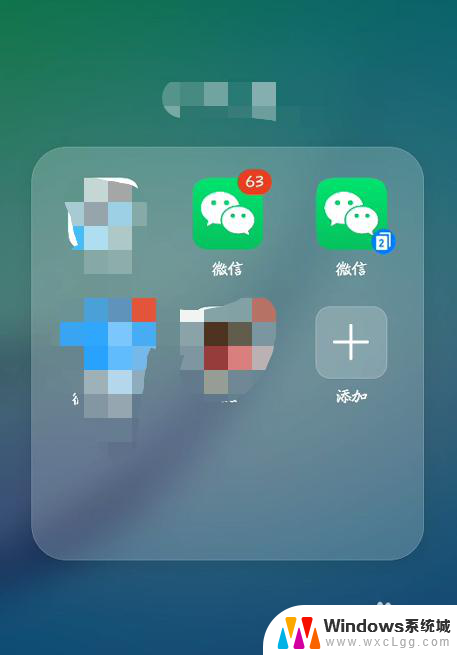
2.点【发现】。
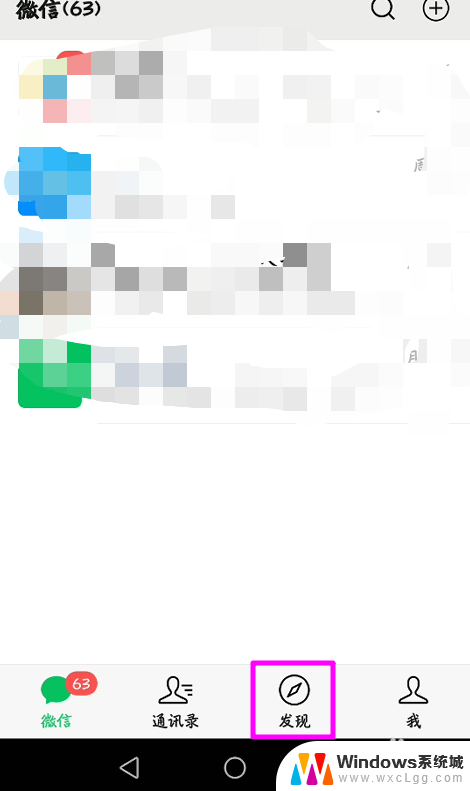
3.点【小程序】。
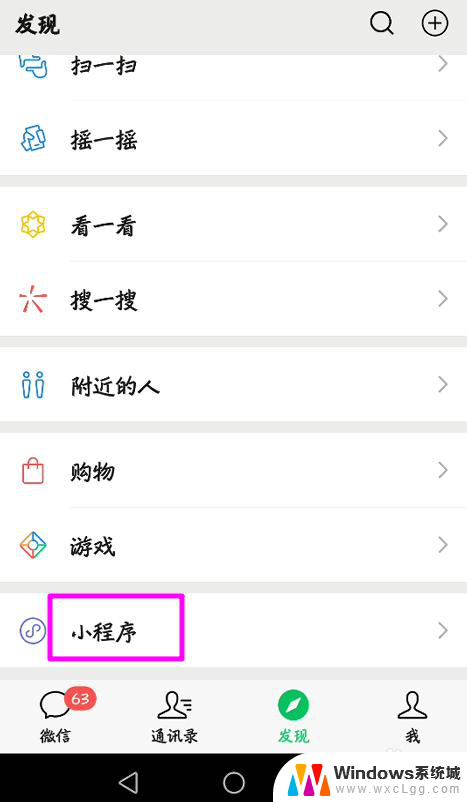
4.在【小程序】中点【我的小程序】。
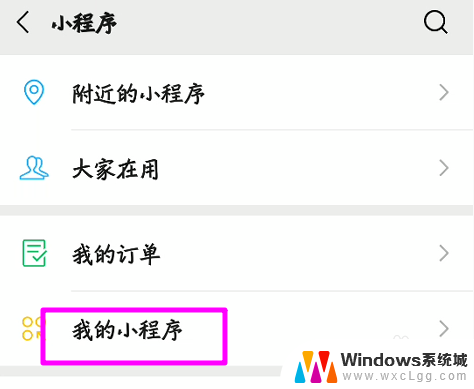
5.在【我的小程序】界面点【编辑】。
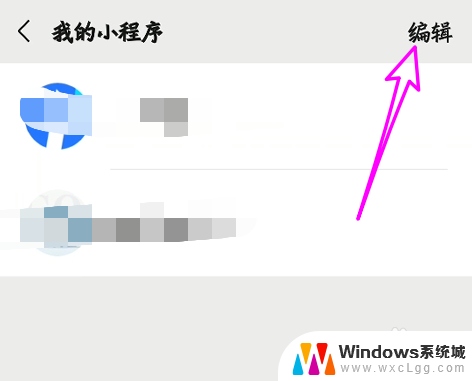
6.点左侧的红色按钮删除即可,操作完成点右上角的【完成】结束操作。
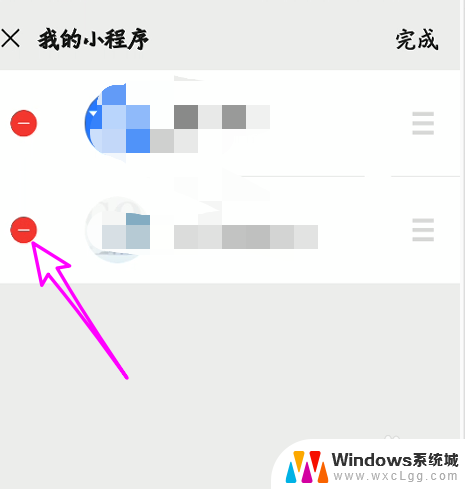
以上就是关于微信最近使用的小程序怎么批量删除的全部内容,如果你也遇到了相同的问题,可以按照上面小编提供的方法来解决。
微信最近使用的小程序怎么批量删除 微信小程序批量删除方法相关教程
-
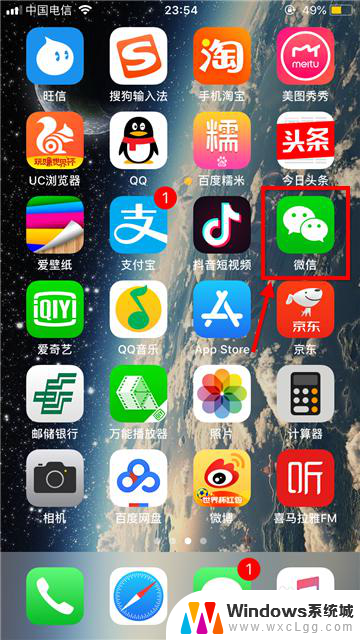 微信里的小程序怎么批量删除 微信里的小程序如何删除
微信里的小程序怎么批量删除 微信里的小程序如何删除2025-03-19
-
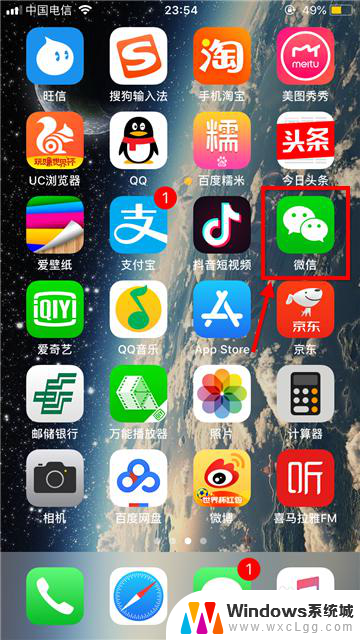 微信小程序怎样全部删除卸载 怎样删除微信里的小程序
微信小程序怎样全部删除卸载 怎样删除微信里的小程序2024-01-06
-
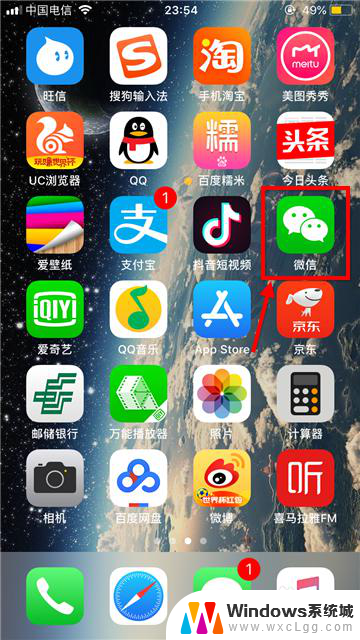 怎么微信小程序删除 微信小程序如何卸载
怎么微信小程序删除 微信小程序如何卸载2024-08-21
-
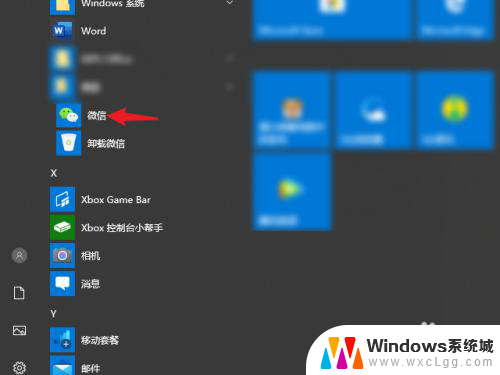 电脑上的微信小程序怎么打开 微信电脑版如何打开小程序
电脑上的微信小程序怎么打开 微信电脑版如何打开小程序2024-07-07
-
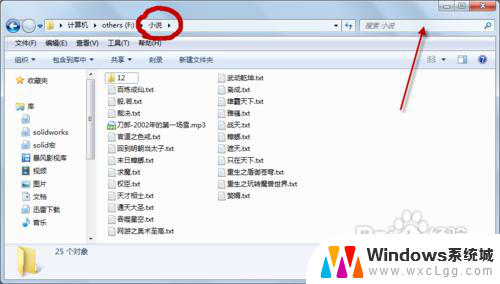 怎样批量删除桌面上的文件 怎样使用文件管理软件批量删除文件
怎样批量删除桌面上的文件 怎样使用文件管理软件批量删除文件2024-01-05
-
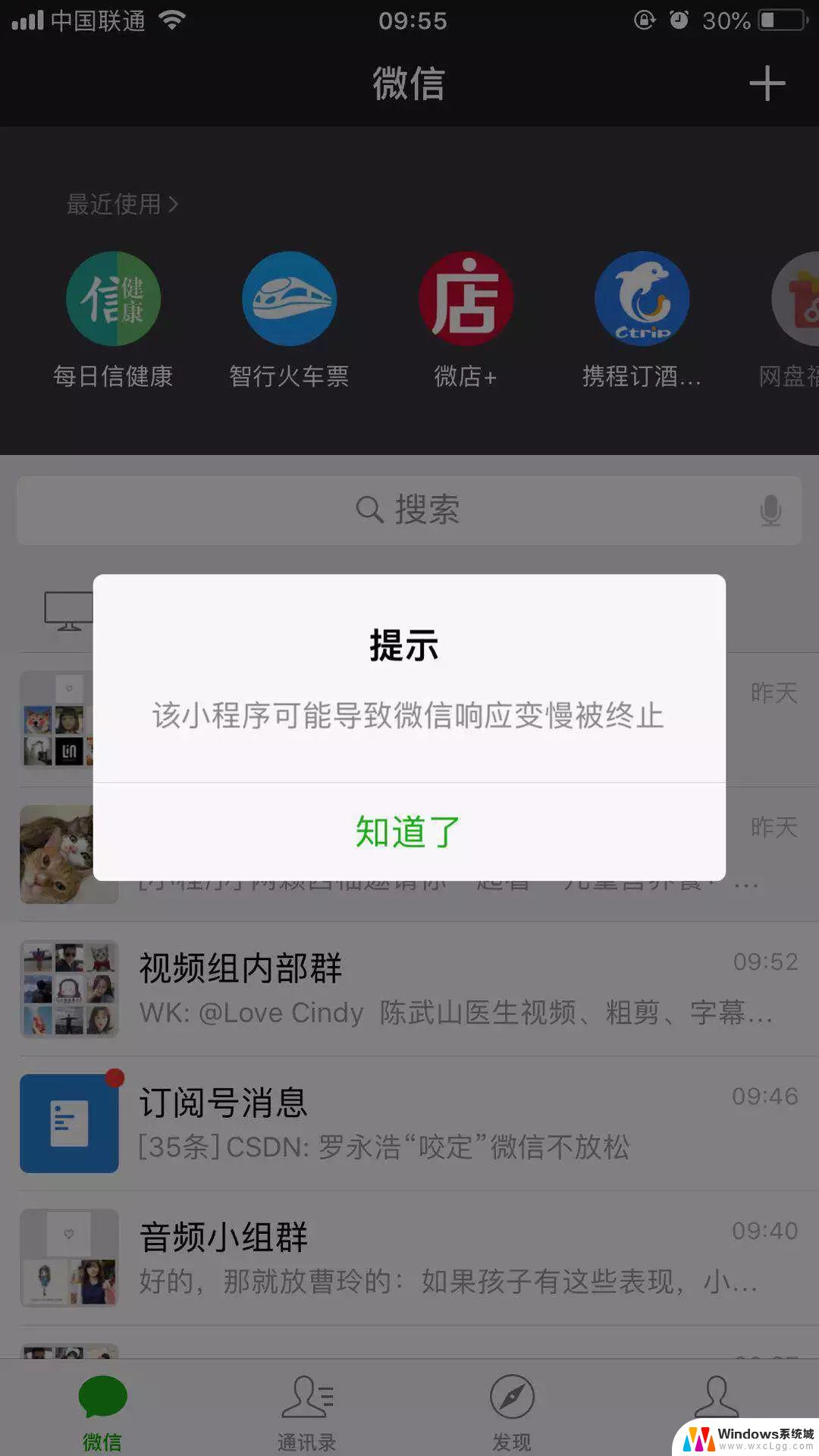 微信打开小程序闪退怎么回事 微信小程序闪退的常见原因
微信打开小程序闪退怎么回事 微信小程序闪退的常见原因2024-01-03
电脑教程推荐
- 1 固态硬盘装进去电脑没有显示怎么办 电脑新增固态硬盘无法显示怎么办
- 2 switch手柄对应键盘键位 手柄按键对应键盘键位图
- 3 微信图片怎么发原图 微信发图片怎样选择原图
- 4 微信拉黑对方怎么拉回来 怎么解除微信拉黑
- 5 笔记本键盘数字打不出 笔记本电脑数字键无法使用的解决方法
- 6 天正打开时怎么切换cad版本 天正CAD默认运行的CAD版本如何更改
- 7 家庭wifi密码忘记了怎么找回来 家里wifi密码忘了怎么办
- 8 怎么关闭edge浏览器的广告 Edge浏览器拦截弹窗和广告的步骤
- 9 windows未激活怎么弄 windows系统未激活怎么解决
- 10 文件夹顺序如何自己设置 电脑文件夹自定义排序方法